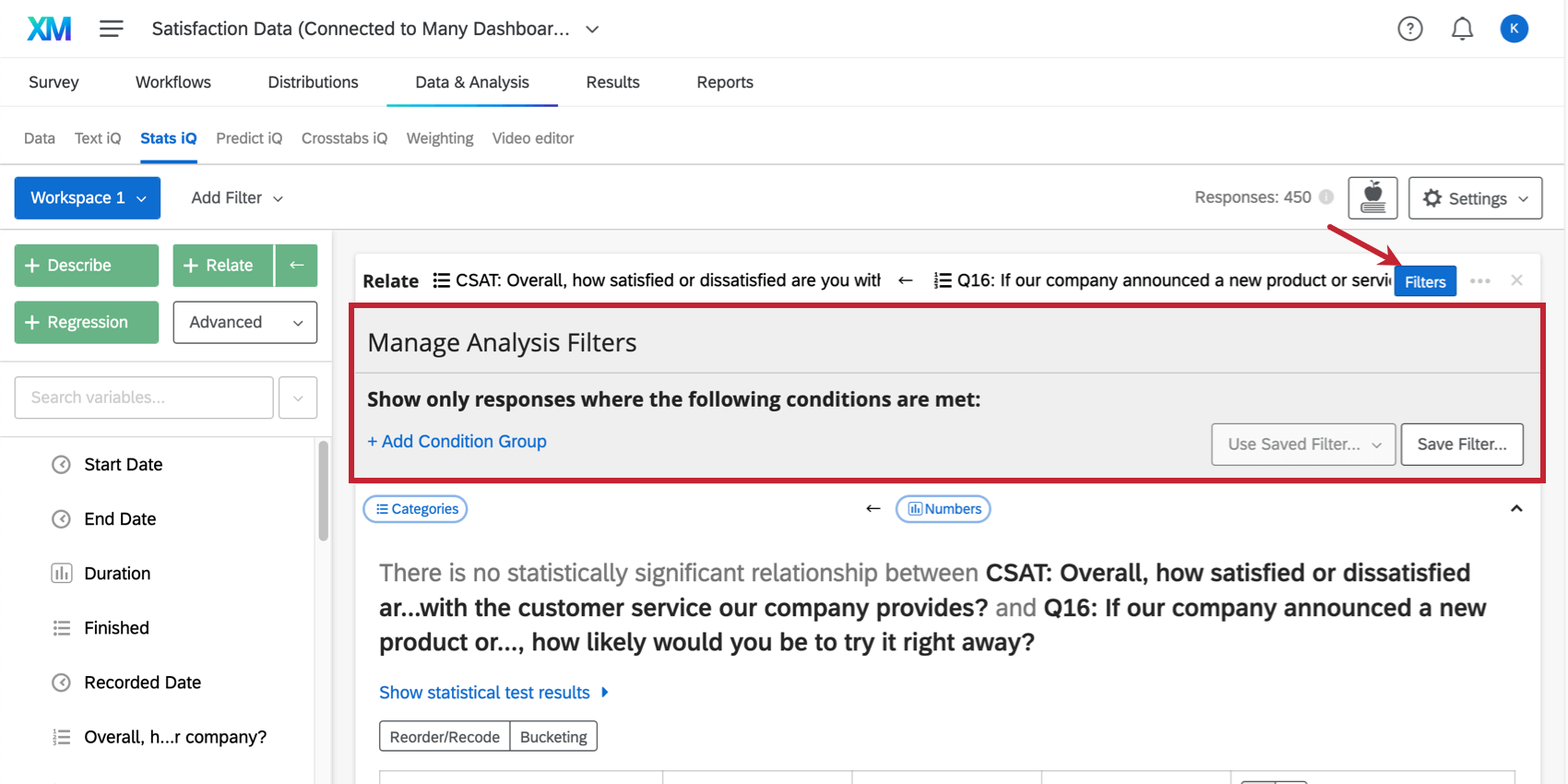Stats iQデータのフィルタリング
ワークスペース フィルター
ワークスペース・フィルターは、そのワークスペース内のすべての分析結果に適用されます。
- ワークスペースにフィルタを追加するには、ワークスペースの左上隅にある [Add Filter] をクリックします。

- ドロップダウンメニューから、フィルタの基にしたい変数を選択します。
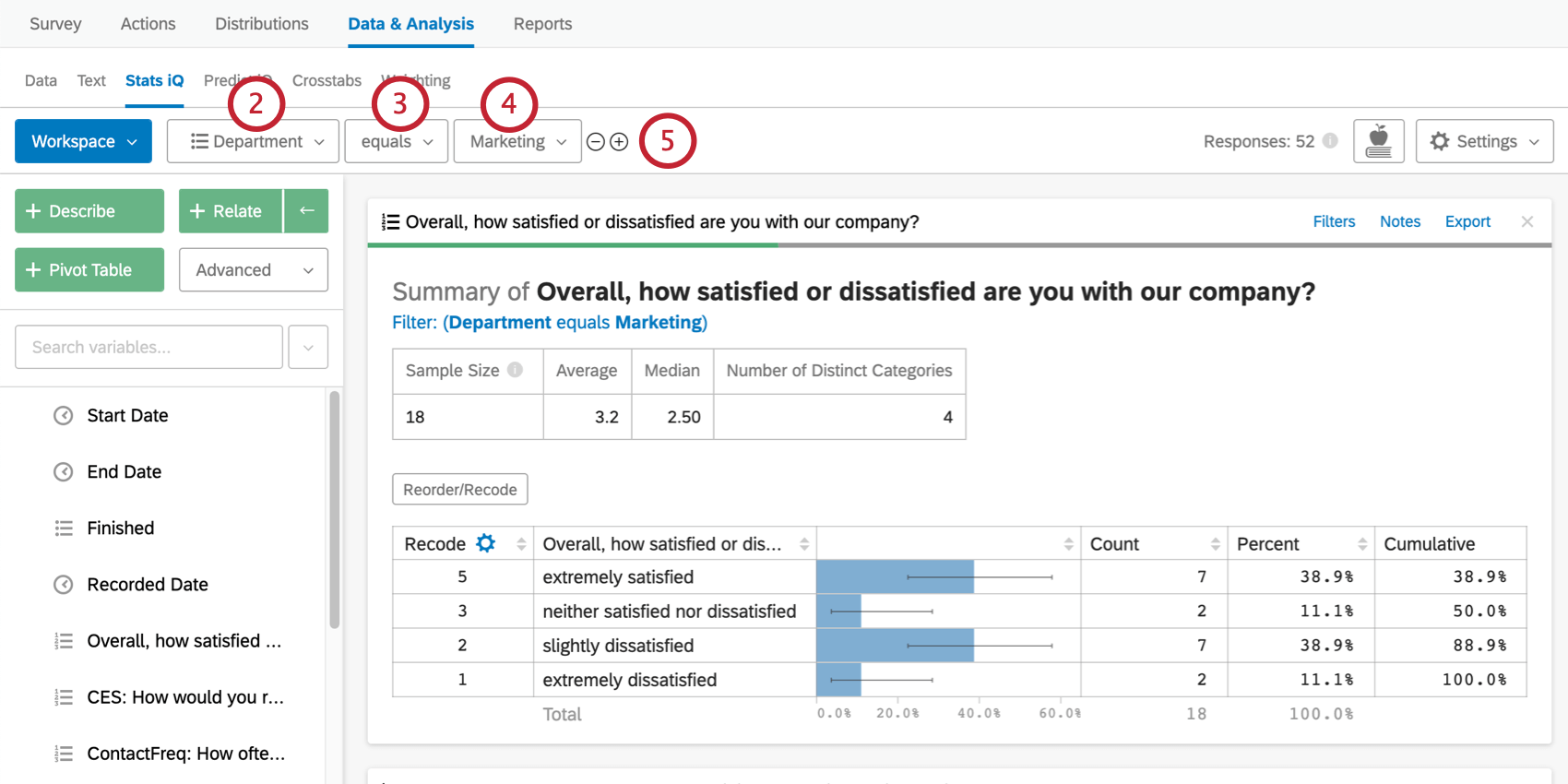
- より大きい」、「等しい」、「含む」、「値を持つ」などの演算子を選択する。
- フィルタの基準となる特定の値を選択します。演算子を “Has a value “または “Has no value “に選択した場合は、この最後のステップは必要ありません。
- 別の条件を追加するには、プラス記号 (+) をクリックします。
- ドロップダウンを使って次へ条件を定義します。
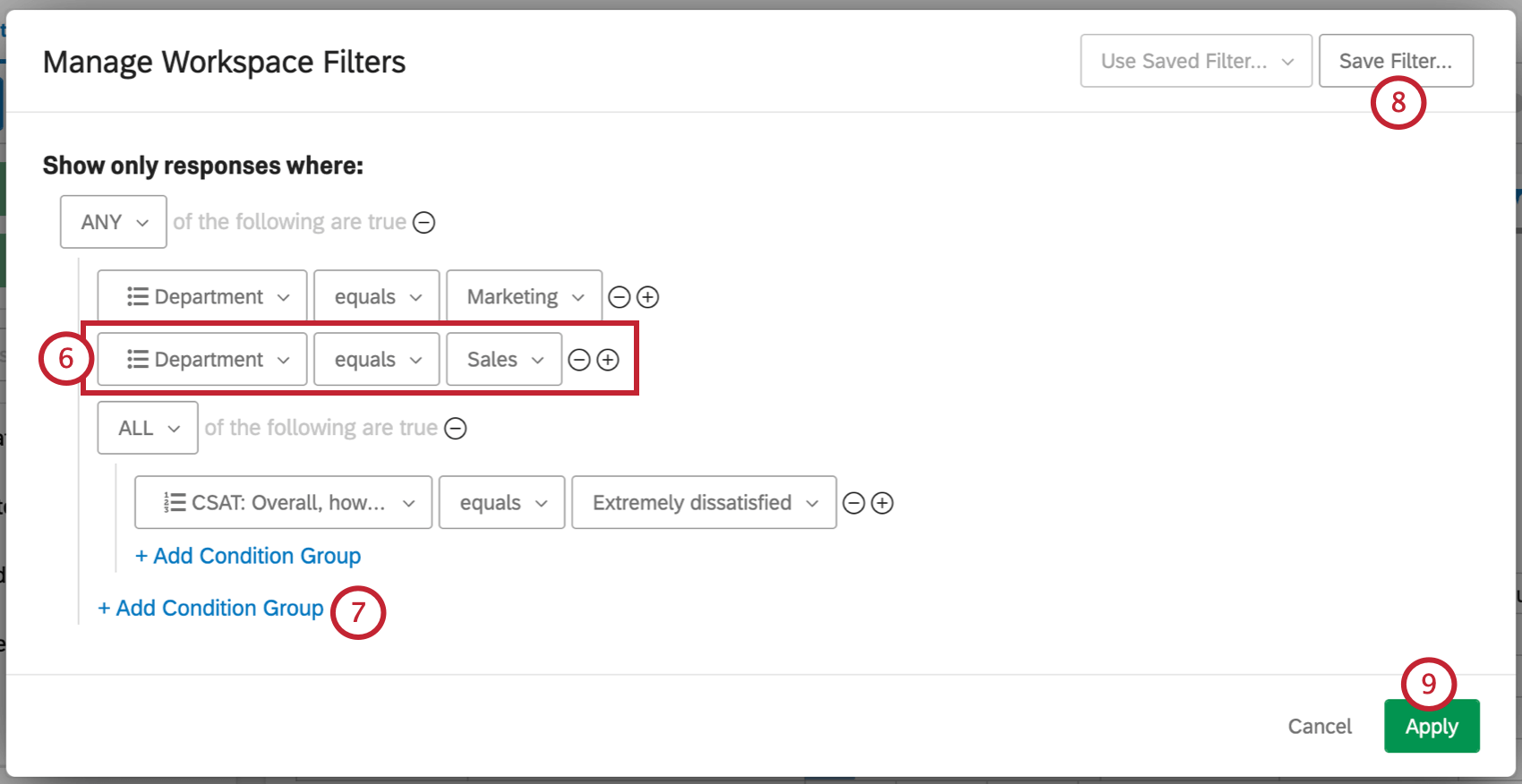
- Add Condition Groupをクリックして新しいグループを追加し、条件の入れ子を開始する。
- このフィルタを保存して他のワークスペースで再利用する場合は、[フィルタの保存] をクリックします。
- 適用]をクリックして、現在のワークスペースにフィルタを追加します。
カードフィルター
ワークスペース・レベルのフィルターに加えて、個々の分析結果にフィルターを追加することもできます。これらのフィルターは、追加された分析にのみ適用される。分析レベルのフィルターを追加するには、分析の右上隅にあるフィルター・ボタンをクリックします。表示されるフィルタメニューでは、ワークスペースと同じようにフィルタ条件や条件グループを追加することができます。
右下の「 保存したフィルタを使用」をクリックすると、以前に保存したフィルタを適用することができます。
Qtip: すでにワークスペース・レベルのフィルターを追加している場合、このフィルターはカード・レベルのフィルターにも表示されます。データを分析に含めるには、ワークスペースと分析フィルターの両方を満たす必要がある。
条件グループ
条件グループを使用すると、フィルタにロジックを追加して、より複雑な条件を作成できます。条件グループの間に使える接続語が2つある。
- 「回答が分析に含まれるには、”Any” グループの 1 つの条件のみが真である必要があり、複数の条件を満たす回答も含まれます。
- “All “は論理的な “AND “と同じ動作をする。回答が分析に含まれるためには、「すべて」グループのすべての条件が満たされなければならない。